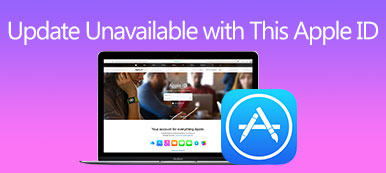En iyi performans, güvenlik ve en yeni özelliklere erişim sağlamak için iPad veya iPhone'unuzdaki yazılımı güncellemek çok önemlidir. Bununla birlikte, bazen, olmanın sinir bozucu hatasıyla karşılaşabilirsiniz. iPad veya iPhone'da güncellemeleri kontrol edemiyor. Bu gönderi, bu sorunun arkasındaki yaygın nedenleri keşfedecek ve çözmenize yardımcı olacak bazı pratik düzeltmeler sağlayacaktır.
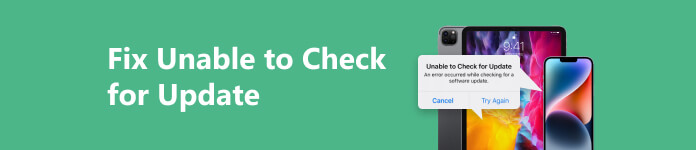
Bölüm 1. iPhone veya iPad Neden Güncellemeyi Kontrol Edemiyor?
Bir iPhone veya iPad'in aşağıdakileri görüntülemesinin birkaç olası nedeni vardır: Güncelleme Kontrol Edilemiyor hata mesajı. Bu bölümde, soruna yol açabilecek bazı ana nedenleri tartışacağız.
Zayıf veya Kararsız İnternet Bağlantısı
Olası sebeplerden biri, cihazın iyi bir internet bağlantısına bağlı olmaması olabilir. Bir yazılım güncellemesini kontrol etmek için iPhone veya iPad'iniz güvenilir bir internet bağlantısı gerektirir. Zayıf veya dengesiz bir Wi-Fi ağına bağlı olduğunuzu veya hücresel ağınızda sınırlı veri bulunduğunu varsayalım. Bu durumda, iOS aygıtının Apple'ın güncelleme sunucularıyla etkili bir şekilde iletişim kurmasını engelleyebilir.
Yetersiz depolama alanı
Bir iPhone veya iPad güncellemesini kontrol ederken zorluklarla karşılaşmanızın bir başka olası nedeni, cihazınızda yetersiz depolama alanıdır. Bir güncelleme başlatmadan önce, iPad veya iPhone'unuzda yeni yazılımı indirip yüklemek için yeterli boş alana ihtiyaç vardır.
Yazılım Hataları
Bazen aksaklıklar veya hatalar, iPad veya iPhone'unuzun bir yazılım güncellemesi olup olmadığını kontrol etmesini engelleyebilir. Bu aksaklıklar, artık önbellek dosyaları veya geçici sistem hataları dahil olmak üzere çeşitli faktörlerden kaynaklanabilir.
Eski iOS Cihazları
Eski cihaz modeli, güncelleme hatalarını kontrol edememe sorunuyla karşılaşmada da bir faktör olabilir. Apple, aygıta bağlı olarak genellikle üç ila beş yıl olmak üzere belirli bir süre için yazılım güncellemeleri sağlar. iPhone veya iPad'iniz destek yaşam döngüsünün sonuna geldiğinde artık Apple'dan güncelleme almayacaktır. Cihazınız kullanım ömrünün sonuna geldiyse, yeni güncellemeleri kontrol edemez veya indiremezsiniz.
Apple Sunucusu Sorunları
Bazen, güncellemeyi kontrol edemeyen iPhone veya iPad, cihazınızda değil, Apple sunucularında olabilir. Apple, cihazları için düzenli olarak yazılım güncellemeleri yayınlar ve yeni bir güncelleme kullanıma sunulduğunda, onu aynı anda indirmeye çalışan kullanıcı sayısında genellikle bir artış olur. Bu, Apple'ın sunucularını zorlayabilir ve yazılım güncellemelerini kontrol etmede geçici sorunlara neden olabilir. Güncelleme hizmetlerinde herhangi bir kesinti olup olmadığını kontrol etmek için Apple Sistem Durumu sayfasını ziyaret edin.
Bölüm 2. Güncelleme Sorunlarını Kontrol Edemeyen iPhone ve iPad Nasıl Onarılır
iPhone veya iPad'inizin neden Güncelleme Kontrol Edilemiyor yazan bir istem gösterdiğini anlayarak, ondan kurtulmak için olası çözümleri kolayca kullanabilirsiniz. Bu bölüm, sorunu çözmenize yardımcı olmak için her birini kısaca açıklayan bazı sorun giderme adımlarında size yol gösterecektir.
İnternet Bağlantısını Kontrol Edin
Ne zaman iPhone'unuzu güncelleyememek veya iPad, öncelikle cihazınızın sabit bir Wi-Fi ağına bağlı olduğundan emin olmalısınız. Ayrıca, VPN veya Proxy'yi devre dışı bırakmalısınız. iPhone/iPad'inizde VPN ve Proxy kullanıyorsanız, iOS güncelleme sürecini engelleyebilecekleri için bunları geçici olarak kapatın. Ayarlar, Genel'e giderek bunlara ulaşabilir ve devre dışı bırakabilirsiniz. VPN ve Cihaz Yönetimi.
Güncelleme Kontrolü Yapılamadığında iPhone veya iPad'inizi Yeniden Başlatın
Basit bir yeniden başlatma bazen geçici hataları düzeltebilir ve Unable to Check for Update hata mesajını ortadan kaldırabilir. Cihazınızı kapatmak için normal adımları kullanın, birkaç saniye bekleyin ve ardından yeniden başlatmak için Güç düğmesine basın. Bundan sonra, sorunun çözülüp çözülmediğini kontrol etmek için yazılımı tekrar güncellemeyi deneyebilirsiniz.

iOS'un Güncellemeyi Kontrol Edememesi Sorununu Düzeltmek için Ağ Ayarlarını Sıfırlayın
Ağ ayarlarınızı sıfırlamak, ağla ilgili sorunları çözebilir. Güncelleme sorununu kontrol edemeyen iPhone veya iPad'in çözülmesine yardımcı olabilir. Ayarlar > Genel >'e gidin iPhone'u Aktarın veya Sıfırlayın > Reset > Ağ Ayarları Sıfırlama. Bu işlemin kayıtlı tüm Wi-Fi şifrelerini ve ağ ayarlarını kaldıracağını unutmayın.

Depolama Alanı boşaltın
Yukarıda da belirtildiği gibi, yetersiz kullanılabilir depolama iPhone ve iPad güncelleme sorunlarına neden olabilir. Mevcut depolama kullanımını görmek için Ayarlar'a gidin, Genel'e dokunun, ardından iPhone/iPad Depolama'yı seçin. Gerekirse gereksiz uygulamaları, fotoğrafları veya videoları silin. İhtiyacınıza göre iCloud Fotoğrafları'nı etkinleştirebilir, kullanılmayan uygulamaları boşaltabilir ve belirli uygulama verilerini yönetebilirsiniz.
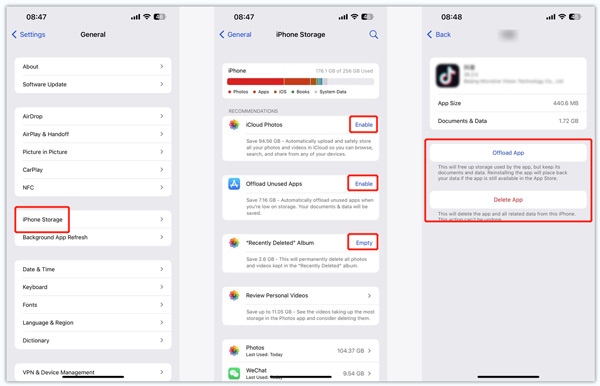
iPhone ve iPad'de Güncelleme Kontrol Edilemiyor Sorununu Gidermek İçin Kısıtlamaları Devre Dışı Bırakın
Ekran Süresi kısıtlamaları veya ebeveyn denetimleri, iPhone/iPad'inizin güncellemeleri denetlemesini engelleyebilir. Bir yazılım güncellemesi kontrol edilirken bir hata oluştuğunda Ayarlar'ı açabilir, Ekran ZAMANI, seçmek İçerik ve Gizlilik Kısıtlamalarıve iTunes ve App Store Satın Alma İşlemlerine ve Uygulama Yüklemeye izin verildiğinden emin olun.
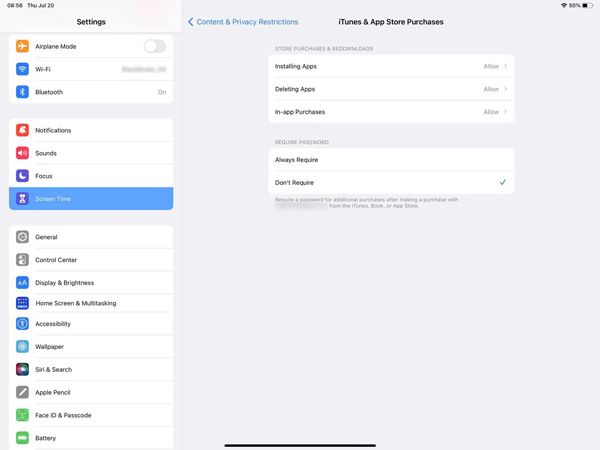
iTunes veya Finder'ı kullanarak Yazılımı Güncelleyin
iPhone veya iPad'inizde bir yazılım güncellemesini doğrudan kontrol edemiyorsanız, lütfen onu bir bilgisayara bağlayın ve yazılımı güncellemek için iTunes veya Finder'ı kullanın. iTunes veya Finder'ı açın, iOS cihazınızı seçin ve tıklayın. Güncellemeleri kontrol ediniz mevcut güncellemeleri yüklemek için.
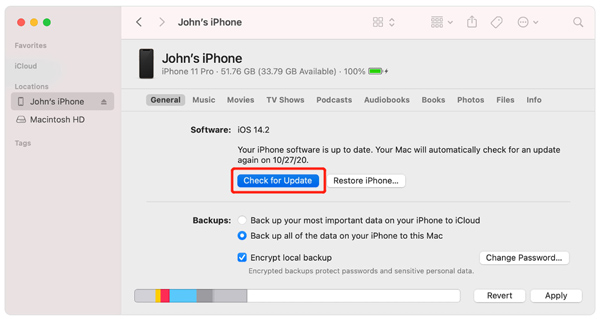
iPhone iPad'in Güncelleme Kontrolü Yapamaması Sorununu Düzeltmenin Profesyonel Yolu
Yukarıdaki sorun giderme adımlarının, Unable to Check for Update hatasından kurtulmanıza yardımcı olamayacağını varsayalım. Bu durumda, güçlü Apeaksoft'u kullanabilirsiniz. iOS Sistem Kurtarma Sistemle ilgili çeşitli sorunları çözmek için. iPhone 15/14/13/12/11, iPad Pro, iPad Air ve iPad mini dahil tüm iPhone ve iPad modellerini destekler.

4,000,000 + Yüklemeler
iPhone ve iPad'inizdeki güncelleme hatalarını güvenli bir şekilde kontrol edememe sorununu düzeltin.
Sistemle ilgili çeşitli sorunları giderin ve iOS ile iPadOS'i güncelleyin.
Çöken sistemi normale döndürün ve devre dışı bırakılan iOS aygıtlarından verileri kurtarın.
iPhone/iPad sorunlarını çözmek için Ücretsiz Hızlı Onarım ve iki onarım türü sunun.
iOS Sistem Kurtarma'yı indirin ve başlatın, Başlama düğmesine basın, ardından cihazınızı bağlayın. İlk önce onu kullanabilirsiniz Ücretsiz Hızlı Düzeltme güncellemeyi kontrol edemiyor hatasını gidermek için.

Devam etmek için talimatları izleyin. iPhone veya iPad güncelleme sorununu çözmenize yardımcı olamıyorsa, standart Mod or Gelişmiş mod.

Güncellemek istediğiniz en son sistemi seçin ve ardından tıklayın. İndir ve işlemi tamamlamak için ekrandaki talimatları izleyin.

Bölüm 3. iPhone ve iPad Yazılım Güncellemeleri Hakkında SSS
iPhone'umda otomatik güncellemeleri nasıl etkinleştirebilirim?
Ayarlar'a gidin, Genel'i seçin, ardından Yazılım Güncelleme arayüzüne girin. Otomatik Güncellemeler'e dokunun ve Otomatik Olarak İndir, iOS Güncellemelerini Yükle, Hızlı Güvenlik Yanıtlarını Yükle ve Sistem Dosyalarını Güncelle'yi açın.
iPad'inizdeki eski sistem güncellemelerini nasıl silersiniz?
Yüklü iPadOS ve ilgili sistem verilerini silemezsiniz. Ayarlar'a girebilir, Genel'i seçebilir, iPad Depolama'ya gidebilir ve bunları görüntülemek için aşağı kaydırabilirsiniz. Yazılım güncellemesini yüklemezseniz, kaldırmak için oraya gidebilirsiniz.
iPad Air'imi fabrika ayarlarına nasıl sıfırlarım?
iPad'inizin Ayarlar uygulamasında Genel'e gidin, iPad'i Aktar veya Sıfırla seçeneğine dokunun ve ardından Tüm İçeriği ve Ayarları Sil'i seçin. Bu iPad'i Sil arayüzünde Devam düğmesine dokunun, ardından devam etmek için iPad parolanızı girin.
Sonuç
Güncellemeleri kontrol etmek, iOS cihazınızın sorunsuz ve güvenli bir şekilde çalışmasını sağlayan basit bir işlem olmalıdır. Ancak, eğer varsa sinir bozucu olabilir iPhone veya iPad'inizde bir yazılım güncellemesi olup olmadığını kontrol edemiyorsunuz. Bu gönderi, bu hata mesajının arkasındaki yaygın nedenleri açıklamaktadır. Ayrıca, iPhone ve iPad yazılım güncelleme sorunlarını kolayca çözmek için yararlı ipuçları paylaşıyor. Cihazınızı güncel tutmak için önerilen düzeltmeleri uygulayın. Doğrudan Apple Destek'ten de yardım isteyebilirsiniz. Kişiselleştirilmiş rehberlik sağlayabilir ve olası donanım sorunlarını inceleyebilirler.